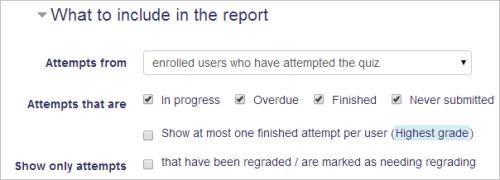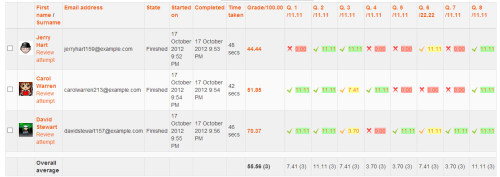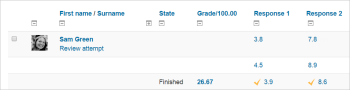小テストレポート
現在のコースで、小テストをクリックして、 管理 > 小テスト管理 > 受験結果 これにより、以下に関するレポートを提供するサブメニューが開きます。
また、受験回数:123 のように行われた受験回数の概要が表示される小テストレポートにアクセスすることもできます。そのリンクはレポートにも移動します。
評定レポート
評定レポートには、すべての学生の小テストの受験が、全体的な評定と各質問の評定とともに表示されます。学生が見るのと同じように、学生の受験のすべての詳細を確認するためのリンクがあります。
ページ上部には、表示内容を制御するための設定フォームがあります。
教師は次から選択できます。
- 小テストを受験したことのある登録済みユーザ。
- 小テストを受験したことのない登録済みユーザ。
- 小テストを受験したことのある、または受験したことのない登録済みユーザ。
- 小テストを受験したことのあるユーザすべて
結果はさまざまなフォーマットでダウンロードできます。
ページ上部には、表示内容を制御するための設定フォームがあります。
ページの下部には、スコアの分布を示すグラフがあります。
選択した受験を個別に再評定または削除できるチェックボックスがあります。
スコアのリンクをクリックすると、個々の学生の受験を見ることができます。
解答レポート
これは、評定レポートと非常によく似ていますが、獲得した点数ではなく、学生の回答が表示される点が異なります。
問題文や正解を表示して、学生の回答と比較することもできます。これは、問題がランダム化されている場合に役立ちます。
インタラクティブな問題の動作を伴う小テストの場合、学生が最初、最後、またはすべての受験を行ったときの回答を表示することができます。
統計レポート
このレポートは、小テストの統計的(心理測定的)分析とその中の質問を提供します。このレポートのフロントページには、テスト全体の概要が記載されています。次に、特定の質問の詳細な分析にドリルダウンするためのリンクがあります。
完全なレポート(概要、およびすべての質問の詳細な分析)は、小テスト構造分析テーブルと同様に、さまざまな形式でダウンロードできます。
このリンクから収集できるさまざまな種類の統計の詳細については、小テスト統計レポートを参照してください。
手動評定レポート
小テスト手動評定レポートを使用すると、小テストの問題を手動で簡単に評定できます。
レポートの最初の画面には、試行回数で手動で採点する必要がある、または採点された小テストのすべての問題(作文の問題など)が一覧表示されます。自動的に評定された問題を表示するオプションもあります。これは、手動で評定を編集する必要がある場合に役立ちます。
関連項目
- 小テスト統計計算の詳細
- 寄稿小テストレポートプラグインが利用可能